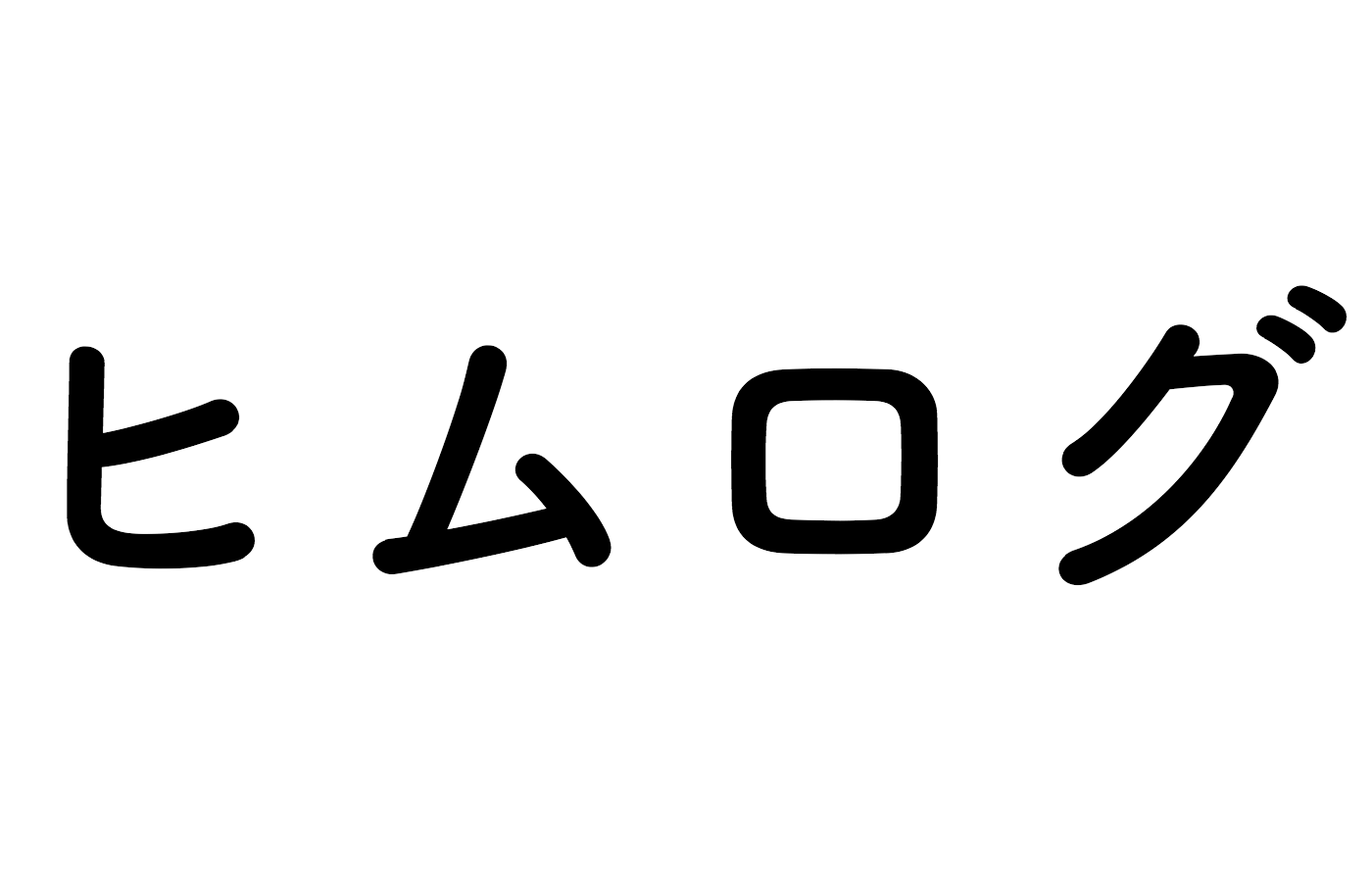こんにちは。ヒムです。
さて、最近は芸能人や企業、インフルエンサーがよく使ってるLINE@というサービスがありますよね。
今回、私はインフルエンサーがやっているものを真似しようと、LINE@を登録してみました。笑
それが意外に簡単だったので、皆さんにご紹介したいと思います。
副業やインフルエンサーマーケティングにも有効なので、これからの時代はアカウントを持っておきましょう。
LINE@の登録方法
さて、今回私はパソコン上からLINE@に登録しました。スマホの方はまた別記事をご覧ください。
早速LINE@に登録していきましょう。
まずはLINE@のページに移動します。

すると、ご覧の画面になると思います。
迷わず「LINE@アカウントを作成する」をクリック。

クリックすると、ご覧のページに移ります。
この時は気付かなかったのですが、なぜか英語表記になってたみたいです。
(今も英語表記のまま…笑)
解決法が調べてもわからなかったので、ご存知の方は教えてください。笑
それはいいとして、LINE@の登録には何やら2種類あるみたいです。
左側の緑のボタンが「認証済みアカウント」で、右側の灰色のボタンが「一般アカウント」です。
この違いは別の記事で説明しますね。
今回は、「一般アカウント」を登録していきます。
右側の灰色のボタンをクリックします。

クリックすると、LINEのログイン画面が出てきました。
いつも使っているあなたの個人アカウントにログインしましょう。
メアドとパスワードを入力して、ログインボタンを押します。

おっと、「Verify your identity」と言われてしまいました。
これは本人確認してくださいという意味ですね。
この画面はパソコン上でLINEにログインするときに出るので、普段からパソコンでLINEを使用している方やスマホで登録する方は出てこないと思います。
さて、私はこの4桁の数字を自分のスマホのLINEアプリに入力しなければならないようです。
しかも制限時間は3分間。ドキドキしてきました。
しかし私はスマホを横に置いていました。よくやった過去の私。
落ち着いてスマホのLINEを開きます。

出てきました。
瞬時に連携されるんですね。今では当たり前のことですが、スマホがなかった時代から考えたらすごいことです。
まあそれはいいとして、本人確認しなければなりません。
何と言っても制限時間3分ですからね。
早くしないとカップヌードルが出来てしまいます。

入力しました。
この時点で残り2分ぐらいです。
たった1分でよくやりました。自分を褒めてあげたい。

本人確認が完了しました。
やっぱり私はやればできる子でした。
さて、これでパソコンの画面が切り替わっているはずです。

切り替わってました。そして日本語に戻ってました。圧倒的ホーム感。
アカウントを作成するには、アカウント名と業種を入力しなければならないようです。

入力しました。アカウント名とは、line@のIDではなく、普段から表示される名前ですね。
「田舎副業サラリーマンヒム」と入力します。
そして業種は個人(起業家・経営者)を選びました。サラリーマンだけど。笑
まあそこは目標ということでご愛嬌。

下に進むと確認ボタンがありました。
利用規約に同意の上でクリックします。


内容確認画面が表示されるので、もう一度確認して、「完了する」ボタンをクリックします。
やめたい方はキャンセルしましょう。

これでLINE@アカウントが登録できました。
めちゃめちゃ簡単でしたね。
そしたら、あなたのLINEを確認してみてください。

届いてました。
これであなたが作ったLINE@アカウントの最初の読者になったということです。
つまり、あなたの普段のアカウントでLINE@アカウントがどのように見えているか確認できるんですね。
なので、ブロックはしないようにしましょう。笑
LINE@アカウント登録に必要なもの
さて、ここでLINE@の登録に必要な情報をまとめてみましょう。
・あなたの個人アカウント
・LINE@上の名前
・業種
これだけです。
ちょっと不安になるぐらい簡単ですね。
これであなたのビジネスが大きく加速することになります。
今後副業していく上ではあると便利ですので、ぜひ作っていきましょう。
LINE@の使い方は別記事で紹介しますね。
まとめ
LINE@アカウントは5分で作れます。
ネタにもなるので作ってみましょう!
今回作成したヒムのLINE@アカウントはこちら!
不定期であなたに有益な情報を発信していきます。
記事公開の情報も発信します。下記のQRコードからぜひ登録してみてください。